Situatie
Este posibil să primiți o eroare care conține numere aleatoare în timp ce descărcați aplicații Office din magazinul Google Play. Echipa Google Play cunoaște această problemă și depune eforturi ca să o rezolve. Între timp, consultați informațiile suplimentare de mai jos și încercați soluțiile sugerate.
Ce sunt erorile din magazinul Google Play?
Erorile din magazinul Google Play conțin de obicei numere aleatoare și sunt generate în timp ce încercați să descărcați aplicații din magazinul Google Play. Aceste erori pot fi cauzate de actualizări la magazinul Google Play, probleme cu memoria cache Google, probleme cu datele stocate în magazinul Google Play sau probleme cu contul Google.
Solutie
Pasi de urmat
Golirea memoriei cache a magazinului Google Play
- Deschideți meniul Setări de pe dispozitivul dvs.
- Accesați Aplicații sau Manager aplicații. (Această opțiune poate varia în funcție de dispozitivul dvs.)
- Defilați la Toate aplicațiile, apoi defilați în jos la aplicația Magazin Google Play.
- Deschideți detaliile aplicației și atingeți butonul Oprește forțat.
- Atingeți butonul Golire cache.
- Repetați pașii de mai sus, dar înlocuiți Magazin Google Play de la pasul 3 cu Servicii Google Play.
- Încercați să descărcați aplicația din nou.
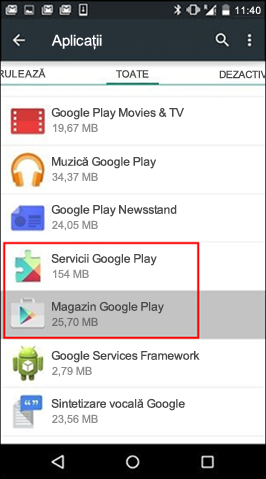
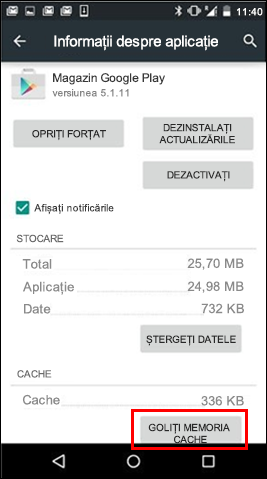
Golirea datelor pentru magazinul Google Play
Dacă golirea memoriei cache a magazinului Google Play și serviciilor Google Play nu rezolvă problema, încercați să goliți datele pentru magazinul Google Play:
- Deschideți meniul Setări de pe dispozitivul dvs.
- Accesați Aplicații sau Manager aplicații. (Această opțiune poate varia în funcție de dispozitivul dvs.)
- Defilați la Toate aplicațiile, apoi defilați în jos la aplicația Magazin Google Play.
- Deschideți detaliile aplicației și atingeți butonul Oprește forțat.
- Atingeți butonul Golire date.
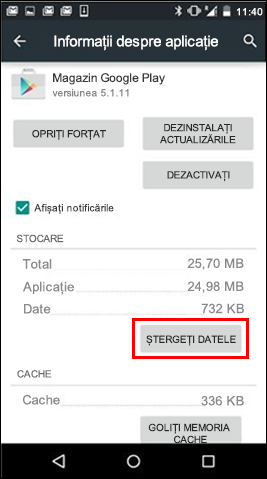
Odată ce sunt golite memoria cache și datele, eroarea din magazinul Google Play ar trebui să fie rezolvată. Dacă nu se rezolvă, continuați cu pasul următor.
Eliminați contul dvs. Google, apoi adăugați-l din nou
Dacă golirea memoriei cache și a datelor nu rezolvă problema, eliminați-vă contul Google, reporniți dispozitivul și adăugați din nou contul dvs. Google.
- Deschideți meniul Setări de pe dispozitivul dvs.
- Selectați Conturi, atingeți numele contului pe care doriți să-l eliminați. Dacă utilizați un cont Google, atingeți Google, apoi atingeți contul.
- Atingeți pictograma Meniu din colțul din dreapta sus al ecranului.
- Atingeți Eliminare cont.
- Reporniți dispozitivul și adăugați-vă din nou contul. Apoi încercați să descărcați aplicația.
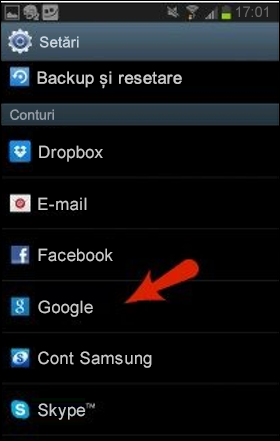
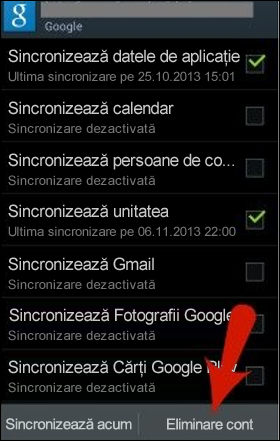

Leave A Comment?